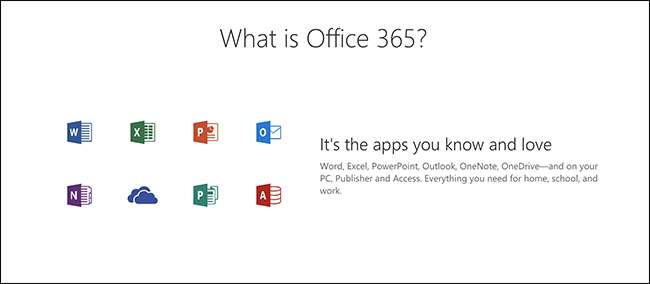
Khi bạn mua đăng ký Office 365, bạn sẽ nhận được các ứng dụng khách để tải xuống và chạy trên máy tính, cùng với các ứng dụng web khác nhau chạy trong trình duyệt của bạn. Vì vậy, những ứng dụng nào bạn nhận được là tiêu chuẩn, và làm thế nào để bạn truy cập chúng?
Khi đăng ký Office 365, bạn có thể tải xuống các phiên bản dành cho máy tính để bàn của tất cả các ứng dụng Office thông thường mà bạn biết và (có thể) yêu thích — Word, Excel, v.v. Bạn cũng có quyền truy cập vào các phiên bản trực tuyến của các ứng dụng đó và miễn là bạn đang lưu trữ tài liệu của mình trong OneDrive, bạn có thể di chuyển khá liền mạch giữa phiên bản máy tính để bàn và phiên bản trực tuyến. Ngoài tất cả những điều đó, bạn có quyền truy cập vào một số ứng dụng chỉ trực tuyến. Tuy nhiên, nó ít khó hiểu hơn so với âm thanh, vì vậy chúng ta hãy phân tích nó.
Ghi chú: Các ứng dụng được mô tả ở đây được cung cấp cùng với Office 365 (còn được gọi là Khịt mũi ) tại thời điểm viết bài. Microsoft có thể — và gần như chắc chắn — sẽ thay đổi điều này theo thời gian, vì vậy hãy kiểm tra trước khi bạn đăng ký.
Ứng dụng khách trên máy tính để bàn truyền thống mà bạn có thể tải xuống
Office 365 cung cấp cho bạn quyền truy cập vào cùng các ứng dụng dành cho máy tính để bàn mà bạn đã quen thuộc. Trên thực tế, với đăng ký Office 365 (không giống như với giấy phép vĩnh viễn độc lập), bạn được phép cài đặt các ứng dụng dành cho máy tính để bàn đó trên nhiều máy tính, ngay cả trên cả Windows và macOS.
Với đăng ký Office 365 của mình, bạn sẽ nhận được các ứng dụng dành cho máy tính để bàn sau khi tải xuống bộ ứng dụng văn phòng tiêu chuẩn:
- Quan điểm: Ứng dụng email khách đáng kính của Microsoft
- Lời: Xử lý văn bản mạnh mẽ
- Excel: Đối với bảng tính và phân tích dữ liệu
- PowerPoint: Đối với bản trình bày trình chiếu
- Một ổ đĩa: Mặc dù bản thân OneDrive là miễn phí, nhưng đăng ký Office 365 bao gồm thêm một TB dung lượng lưu trữ đám mây
- Một lưu ý: Một ứng dụng ghi chú mà chúng tôi đang khá ngây thơ , cũng được cung cấp miễn phí với Windows 10
- Skype: Đối với VOIP và gọi điện video
- Nhà xuất bản: Một ứng dụng xuất bản trên máy tính để bàn đơn giản
- Truy cập: Để tạo và quản lý cơ sở dữ liệu đơn giản
Nếu bạn đã sử dụng Office trước đó, bạn sẽ quen với hầu hết các ứng dụng này, ngay cả khi bạn chưa sử dụng một số ứng dụng đó.
Ứng dụng web mới bạn có thể truy cập
Đối với bất kỳ ai mới sử dụng Office 365, bạn có thể không quen với các ứng dụng web đi kèm với đăng ký của mình. Một số trong số họ là có sẵn để sử dụng miễn phí ngay cả khi không có đăng ký Office 365, nhưng một số trong số chúng yêu cầu đăng ký. Chúng tôi sẽ lưu ý những gì trong danh sách dưới đây.
Tuy nhiên, chỉ vì có các phiên bản miễn phí không có nghĩa là chúng hoạt động theo cách giống như khi bạn sử dụng chúng như một phần của đăng ký Office 365. Mặc dù chức năng thường giống nhau nhưng các ứng dụng O365 được liên kết chặt chẽ hơn với nhau, mang đến cho bạn một số tùy chọn và đồng bộ hóa giữa các ứng dụng tốt hơn.
Các ứng dụng web này cũng sử dụng OneDrive để lưu trữ, nghĩa là mọi thứ bạn tạo hoặc chỉnh sửa đều được tự động lưu trữ trong OneDrive của bạn. Điều này có nghĩa là bạn có thể sử dụng Office 365 ở mọi nơi trên thế giới từ bất kỳ máy tính nào chỉ bằng trình duyệt và truy cập tất cả các tệp OneDrive của bạn. Khi bạn quay lại máy tính của mình, mọi tệp bạn đã tạo hoặc chỉnh sửa sẽ được đồng bộ hóa trong OneDrive.
Khi bạn truy cập Office 365 trực tuyến, tất cả các ứng dụng đều có sẵn từ trình khởi chạy ứng dụng (nút có chín chấm lên ở trên cùng bên trái của bất kỳ ứng dụng Office 365 trực tuyến nào).
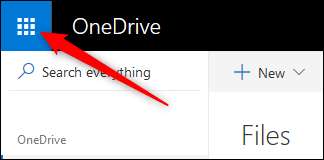
Tùy thuộc vào ứng dụng bạn đang sử dụng, bạn sẽ thấy danh sách các ứng dụng…
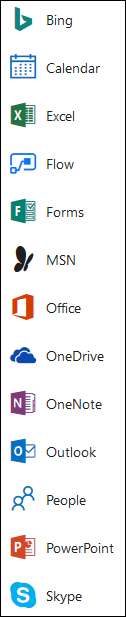
… Hoặc một tấm gạch.

Bất kể đó là danh sách các ứng dụng giống nhau và đây là những gì chúng làm:
- Word, Excel, PowerPoint và OneNote: Đây là các phiên bản trực tuyến của các ứng dụng máy tính để bàn quen thuộc. Chúng khá nổi bật, mặc dù không hoàn toàn mạnh mẽ như các đối tác máy tính để bàn của chúng. Chúng tôi đã có một chạy xuống sự khác biệt nếu bạn quan tâm.
- Quan điểm: Phiên bản trực tuyến của Outlook thực sự là Outlook.com và nó khá khác so với phiên bản trên máy tính. Đối với một điều, chức năng Mọi người, Lịch và Công việc trong ứng dụng máy tính để bàn được chia thành các ứng dụng trực tuyến riêng biệt (xem bên dưới).
- Mọi người: Trình quản lý danh bạ đi kèm như một phần của Outlook trên ứng dụng khách, nhưng là một ứng dụng trực tuyến riêng biệt.
- Lịch: Chức năng lịch đi kèm như một phần của Outlook trên ứng dụng khách, nhưng là một ứng dụng trực tuyến riêng biệt.
- Nhiệm vụ: Chức năng Task đi kèm như một phần của Outlook trên ứng dụng khách, nhưng là một ứng dụng trực tuyến riêng biệt.
- Lắc lư: Bản trình bày chỉ trực tuyến được thiết kế để kể chuyện thông qua một câu chuyện cuốn hút , thay vì các trang trình bày riêng lẻ.
- Skype: Gọi điện thoại và gọi video đi kèm với Windows 10. Bạn có thể tải xuống “phiên bản dành cho máy tính để bàn”, có nhiều chức năng hơn phiên bản tích hợp sẵn và nếu điều đó nghe có vẻ phức tạp. Chúng tôi đã viết lên sự khác biệt cho bạn, vì vậy bạn không cần phải tự mình giải quyết.
- Lưu lượng: A hệ thống quy trình làm việc dựa trên trình kích hoạt , chỉ khả dụng nếu bạn đã mua đăng ký Office 365 hoặc đăng ký Luồng độc lập.
- Các hình thức: Tạo khảo sát, câu đố, thăm dò ý kiến và bảng câu hỏi dễ dàng và nhanh chóng. Chỉ khả dụng nếu bạn đã mua đăng ký Office 365.
- Bing: Một liên kết đưa bạn đến công cụ tìm kiếm của Microsoft trong một tab mới.
- MSN: Hãy nhớ khi cổng thông tin là một điều quan trọng? Bao giờ sử dụng chúng bây giờ? Không, chúng tôi cũng vậy. Nhưng MSN vẫn tồn tại nếu bạn muốn một cú nổ từ quá khứ.
- Văn phòng: Một liên kết đến trang chủ Office nơi bạn có thể mở các ứng dụng khác và xem hoặc chỉnh sửa các tệp bạn đã mở bằng bất kỳ ứng dụng Office 365 nào.
Nếu bạn đã liên kết đăng ký Office 365 của mình với một miền (nghĩa là bạn đã mua chức năng email cho miền mình sở hữu), thì bạn cũng sẽ nhận được ô Quản trị cho phép bạn quản lý người dùng, nhóm, bảo mật và tuân thủ , và nhiều thứ khác. Nhưng nếu bạn vừa mua đăng ký để sử dụng các công cụ Office, thì bạn sẽ không cần các công cụ Quản trị viên và bạn sẽ không có quyền truy cập vào chúng.
LIÊN QUAN: Tại sao Office 365 của Microsoft là một thỏa thuận tuyệt vời







